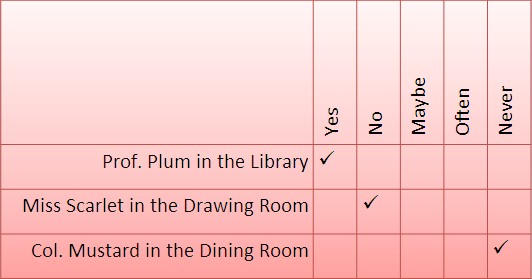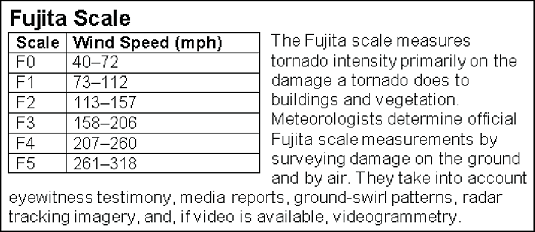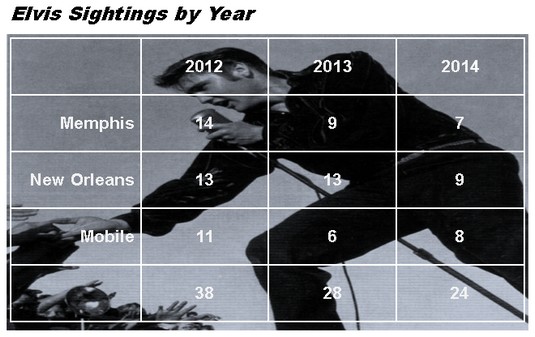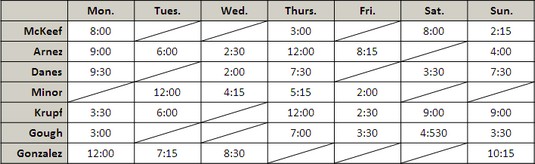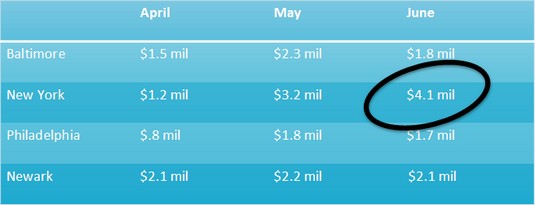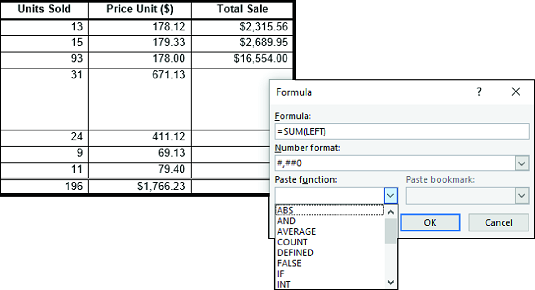Itt egy maroknyi ügyes asztali trükköt talál, amellyel Word 2019-es táblái kitűnhetnek a tömegből. A Word 2019 rendelkezik azzal, amire szüksége van az egyedi tartalom létrehozásához. Miért kell minden táblázatnak egyformán kinéznie? Olvassa el, hogy megtudja, hogyan lehet a fejlécsorban lévő szöveget a fülén állni, a szöveget egy asztal köré tekerni, képet az asztal mögé helyezni, átlós szegélyvonalakat rajzolni, a táblázat tetejére rajzolni, és szöveget a táblázat köré tekerni.
A fejlécsor szövegének irányának módosítása egy Word 2019-táblázatban
Ha az első sor cellái szöveget, az alatta lévő cellák pedig számokat tartalmaznak, érdemes megfontolni a szöveg irányának megváltoztatását az első sorban, hogy a táblázat könnyebben olvasható legyen. A szöveg irányának megváltoztatása az első sorban is jó módja annak, hogy több oszlopot tömörítsen egy táblázatba. Fontolja meg, milyen széles lenne ez a táblázat, ha az első sorban lévő szavak vízszintesen jelennének meg.
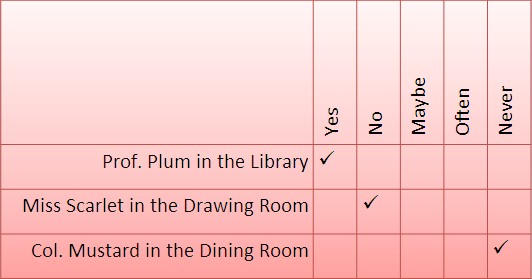
Módosítsa a szöveg irányát, hogy több oszlopot összeszorítson a táblázatban.
Kövesse ezeket a lépéseket a táblázat szövegének irányának megváltoztatásához.
Válassza ki azt a sort, amelynél módosítani kell a szöveg irányát.
Általában ez a táblázat első sora.
Lépjen a (Táblázateszközök) Elrendezés lapra.
Továbbra is kattintson a Szöveg iránya gombra, amíg a szöveg oda nem kerül, ahol szeretné.
Előfordulhat, hogy rá kell kattintania az Igazítás gombra, mielőtt megjelenik a Szöveg iránya gomb.
Módosítsa a sor magasságát, hogy a függőleges szöveg illeszkedjen.
Módosíthatja egy sor magasságát, ha a (Táblázateszközök) Elrendezés fülre lép, és beír egy méretet a Magasság mezőbe.
Szöveg körbefűzése egy Word 2019 táblázat köré
Semmi sem szomorúbb, mint egy elhagyatott kis asztal, egyedül egy oldalon. Annak érdekében, hogy a táblázatok ne legyenek magányosak, körbetekerheti a szöveget.
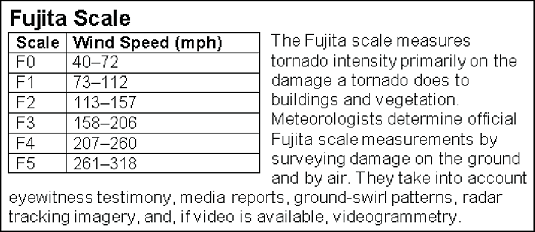
Tördelje a szöveget, hogy a táblázatok ne legyenek magányosak.
Ha szöveget szeretne körbefűzni egy táblázat körül, húzza a szövegbe (húzza a táblázat bal felső sarkában lévő kijelölő fogantyút). Tízből kilencszer ennyi, de ha a szöveg tördelése nem megfelelő, kövesse az alábbi lépéseket a táblázat tördeléséhez:
A (Táblázateszközök) Elrendezés lapon kattintson a Cellaméret csoport gombra.
Megnyílik a Táblázat tulajdonságai párbeszédpanel.
A Táblázat lap Szövegtördelése alatt válassza a Körbe lehetőséget.
Kattintson a Helymeghatározás gombra.
Megjelenik a Táblázat elhelyezése párbeszédpanel.
Jelölje be az Áthelyezés szöveggel jelölőnégyzetet, majd kattintson az OK gombra.
Az Áthelyezés szöveggel lehetőség kiválasztásával gondoskodik arról, hogy a táblázat a környező szöveggel maradjon szöveg beszúrásakor vagy törlésekor.
Kattintson az OK gombra a Táblázat tulajdonságai párbeszédpanelen.
Kép használata táblázat háttereként a Word 2019-ben
Ahogy az alábbi kép is mutatja, a táblázatban háttereként használt kép nagyon jól néz ki. Ahhoz azonban, hogy működjön, szüksége van egy grafikára, amely jól szolgál a háttérnek. Az alábbi képnél ezt a problémát a grafika átszínezésével oldottuk meg. A betűszínekre is gondolni kell. Az olvasóknak el kell tudni olvasni a táblázat szövegét, és ez általában azt jelenti, hogy fehér vagy világos betűszínt kell választani a szöveghez, hogy a szöveg a grafikán át olvasható legyen.
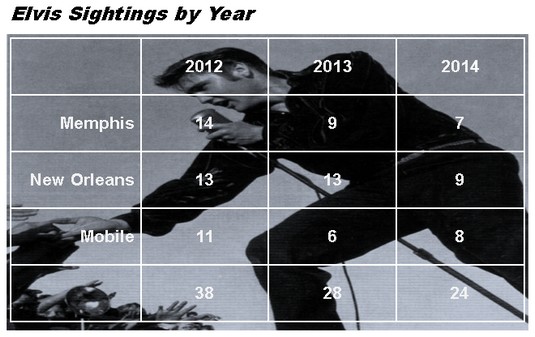
A táblázat hátterében jól megválasztott grafika segít jelezni, miről is szól a táblázat.
A grafika asztal mögötti elhelyezése némi munkát igényel, de az eredmény megéri a fáradságot. Először illessze be a grafikát, és esetleg színezze újra. Ezután létrehozza a táblázatot. Végül a táblázatot pontosan a grafika tetejére helyezi, és esetleg csoportosítja az objektumokat.
Kövesse az alábbi lépéseket, ha egy grafikát asztal mögé szeretne helyezni:
Illessze be a grafikát, méretezze át, és formázza a grafikát.
Grafika beszúrásához lépjen a Beszúrás fülre, és kattintson a Képek vagy az Online képek gombra. Az átméretezéshez húzzon egy kijelölő fogantyút; készítse el a grafikát olyan nagyra, amennyire szeretné az asztalát. Az alábbi munkához hasonló grafika újraszínezéséhez válassza a (Képeszközök) Formátum fület, kattintson a Szín gombra, és válasszon egy lehetőséget.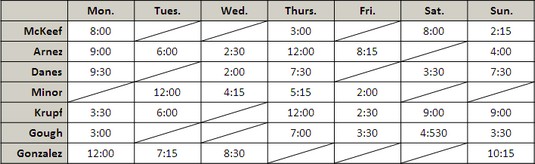
Az átlós vonalak eltérőként jelölik a cellákat.
Kattintson az Elrendezési beállítások gombra (a kép jobb oldalán), és válassza a Szöveg mögött lehetőséget a legördülő listából.
A Szöveg mögé választása azt mondja a Word-nek, hogy a grafikát a szöveg mögé helyezze. Lépjen a (Képeszközök) Formátum fülre, kattintson a Szöveg tördelése gombra, és válassza a Szöveg mögött lehetőséget.
Helyezze be a táblázatot, és nagyjából akkora legyen, mint a grafika.
A táblázat méretének módosításához húzzon egy kijelölő fogantyút a sarkán vagy az oldalán. Helyezze az asztalt a grafika közelébe, de ne közvetlenül a tetejére.
A (Táblázateszközök) Tervezés lapon nyissa meg a Táblázatstílusok galériát, és válassza a Törlés lehetőséget.
Ha a táblázatstílusok nincsenek útban, tisztán láthatja a grafikát a táblázaton keresztül.
Írja be az adatokat a táblázatba, válasszon betűtípust és betűszínt, válasszon szegélyt és szegélyszínt, és igazítsa a szöveget.
A táblázat betűtípusának és betűszínének kiválasztásának legegyszerűbb módja, ha kijelöli a táblázatot, lépjen a Kezdőlap fülre, és válassza ki a betűtípust és a betűméretet.
Mozgassa a táblázatot egyenesen a grafika tetejére, majd tegye nagyjából azonos méretűre a táblázatot és a grafikát.
Íme néhány trükk, amelyeket érdemes tudni, amikor grafikát és táblázatot kezel:
- Ha a grafika a táblázat előtt van, jelölje ki a grafikát, lépjen a (Képeszközök) Formátum fülre, nyissa meg a Visszaküldés gomb legördülő listáját, és válassza a Küldés szöveg mögött lehetőséget.
- A táblázat szövegének olvashatóságához használjon világos színű betűtípust. Használjon fehér vagy világos színű asztalkereteket is, hogy a szegélyek jól láthatóak legyenek.
Átlós vonalak rajzolása a Word 2019 táblázatokon
Rajzoljon átlós vonalakat a táblázat celláira, hogy törölje ezeket a cellákat, vagy más módon máshogy nézzen ki.
Ha átlós vonalakat szeretne rajzolni a cellák között, jelölje ki azokat a cellákat, amelyekhez átlós vonalak szükségesek, és a (Táblázateszközök) Tervezés lapon nyissa meg a Szegélyek gomb legördülő listáját, és válassza az Átlós lefelé vagy az Átlós felfelé szegélyt.
Az átlós vonalak eltávolításához nyissa meg a Szegélyek gomb legördülő listáját, és válassza újra az Átlós lefelé szegélyt vagy az Átlós felfelé szegélyt.
Rajz egy Word 2019 táblázatra
Ha a táblázat egyik részében lévő adatokra szeretné felhívni a figyelmet, rajzoljon egy kört az adatok köré. A „rajzolás” alatt ez azt jelenti, hogy készítsen egy ovális alakzatot, és helyezze a kiemelni kívánt adatok fölé. Íme a Word-táblázatra való rajzolás rövidített utasításai:
A Beszúrás lapon kattintson az Alakzatok gombra, és válassza ki az Ovális alakzatot a legördülő listából.
Az oldal egyik sarkában, az asztaltól távolabb húzza az oválist.
A (Rajzeszközök) Formátum lapon nyissa meg az Alakzatkitöltés gomb legördülő listáját, és válassza a Nincs kitöltés lehetőséget.
Nyissa meg a legördülő listát az Alakzat körvonala gombon, és válasszon egy nagyon sötét színt.
Nyissa meg a legördülő listát az Alakzat körvonala gombon, válassza a Súly lehetőséget, és válasszon egy vastag vonalat.
Húzza az oválist a táblázat azon adatai fölé, amelyeket ki szeretne emelni.
Ha az oválist eltakarja a táblázat, lépjen a (Rajzeszközök) Formátum fülre, és kattintson az Előrehozás gombra. (Ha szükséges, kattintson az Elrendezés gombra a gomb megtekintéséhez.) Amíg itt van, fontolja meg az ovális egy kicsit elforgatását, hogy úgy tűnjön, mintha kézzel rajzolták volna az asztalra.
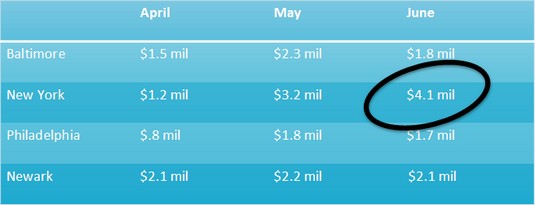
Az adatokat bekarikázva kiemelheti.
Matematikai képletek használata táblázatokban a Word2019-ben
Nem, nem kell saját kezűleg hozzáadnia a számokat oszlopokban és sorokban; A Word ezt szívesen megteszi érted. A Word más matematikai számításokat is tud végezni. Kövesse az alábbi lépéseket a matematikai számítások végrehajtásához, és elmondja a Wordnek, hogyan kell formázni az összegeket és a szorzatokat:
Helyezze a kurzort abba a cellába, amely a fenti, lenti, jobb vagy bal oldali cellák összegét vagy szorzatát fogja tartani.
A (Táblázateszközök) Elrendezés lapon kattintson a Képlet gombra.
A képernyő méretétől függően előfordulhat, hogy először az Adatok gombra kell kattintania. Megjelenik a Képlet párbeszédpanel. A maga bölcsessége szerint a Word megalapozott tippeket ad arról, hogy mit szeretne a képlettől, és elhelyez egy képletet a Képlet mezőben.
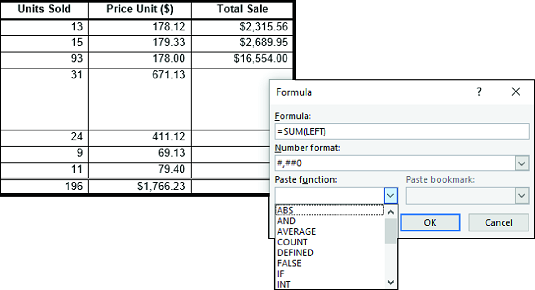
Egy matematikai képlet egy táblázatban.
Ha nem ez a kívánt képlet, töröljön mindent, kivéve az egyenlőségjelet a Képlet mezőben, nyissa meg a Funkció beillesztése legördülő listát, és válasszon egy másik függvényt a képlethez.
Például a számok szorzásához válassza a TERMÉK lehetőséget. Előfordulhat, hogy a zárójelekbe be kell írnia a bal oldali , a jobb oldali , a fenti vagy lenti karaktereket, hogy megmondja a Wordnek, hogy hol találja a kiszámítani kívánt ábrákat.
A Számformátum legördülő listában válassza ki a szám formátumát.
Kattintson az OK gombra.
A Word nem számítja ki az üres cellákat a képletekben. Írjon be 0-t az üres cellákba, ha azt szeretné, hogy ezek szerepeljenek a számításokban. Funkciókat másolhat egyik cellából a másikba, hogy megkímélje magát a Képlet párbeszédpanel megnyitása miatt.